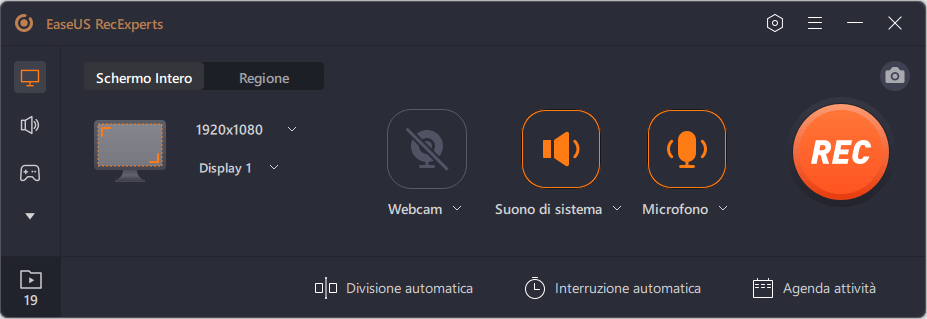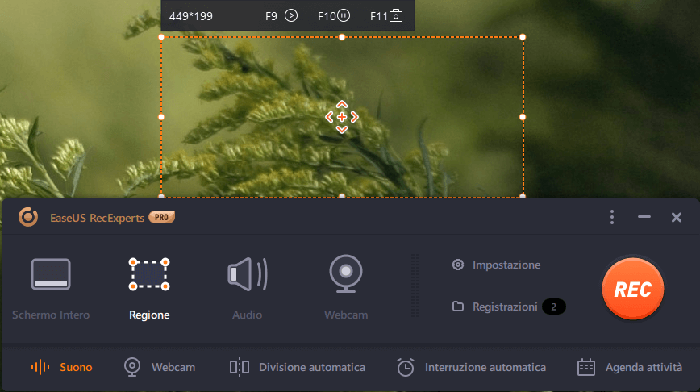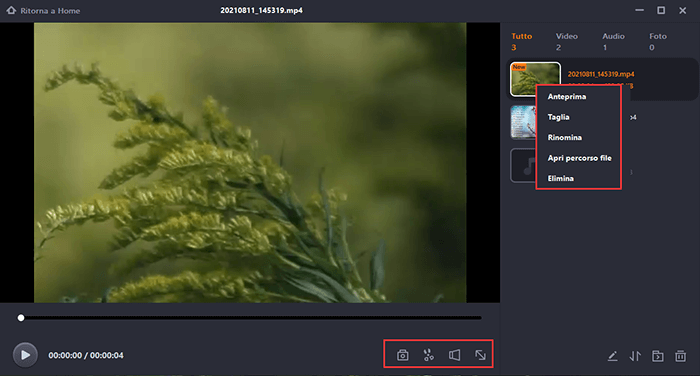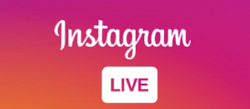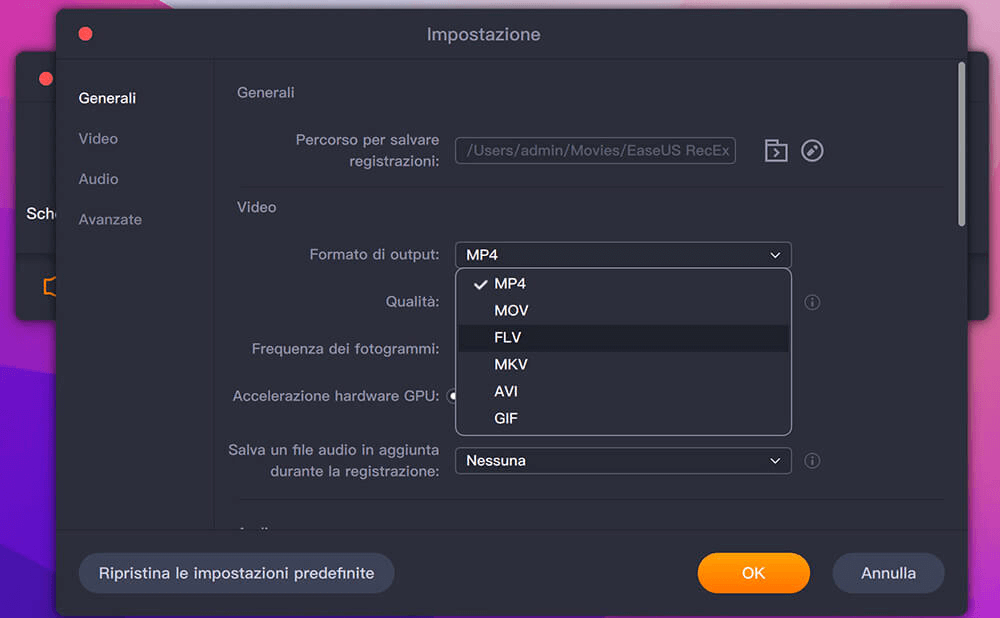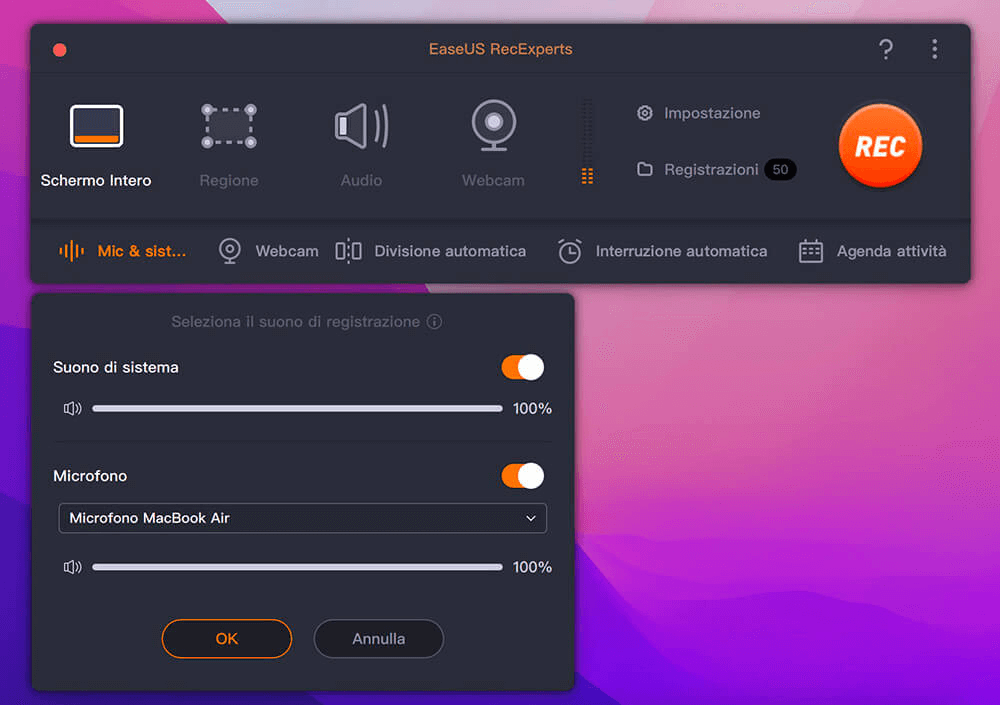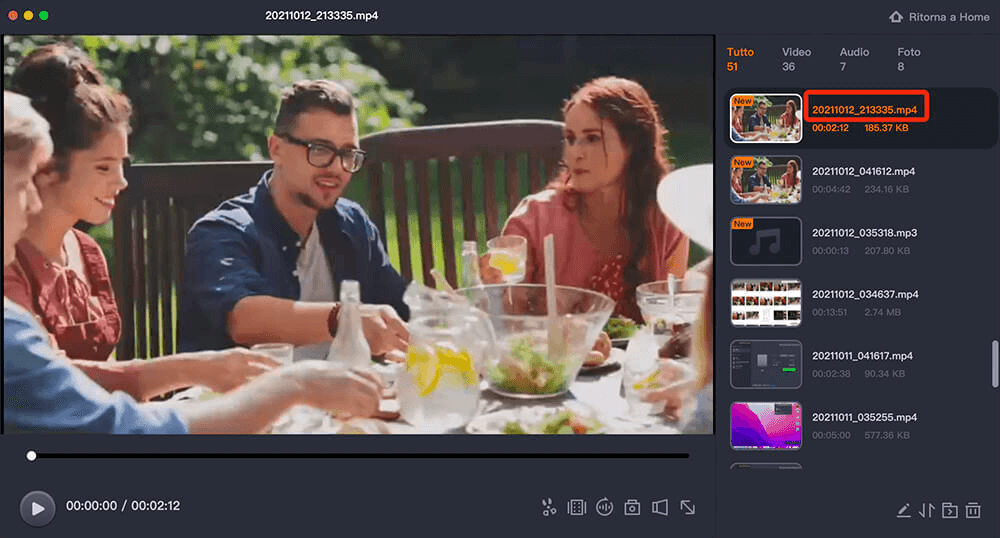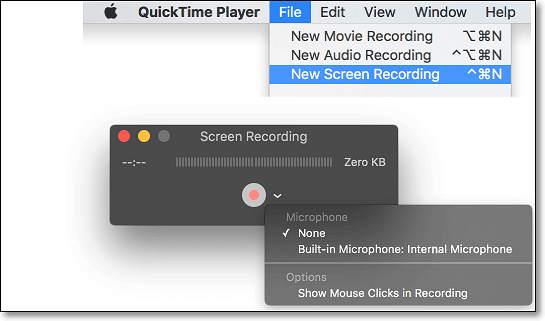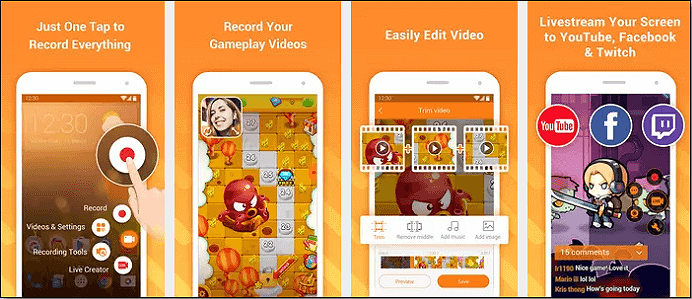NAVIGAZIONE DEI CONTENUTI:
Facebook è una delle piattaforme di social media più popolari e grandi su Internet. A volte potresti voler registrare la videochiamata di Facebook per conservare i momenti preziosi con le tue famiglie o catturare i tuoi video preferiti in streaming di Facebook. Ma qual è il modo migliore per farlo?
Se hai problemi a trovare una registrazione video per i video di Facebook, questo post fa al caso tuo. Questo articolo ti offrirà alcuni dei migliori programmi per di Facebook sia per le videochiamate che per i video in diretta. Oltre a ciò, saranno inclusi anche i tutorial su come registrare le videochiamate di Facebook e come registrare video diretta da Facebook con esse.
Articolo correlato:
Parte 1. Come registrare un video da Facebook su PC Windows
EaseUS RecExperts per Windows potrebbe essere il primo registratore dello schermo per Mac e Windows per la registrazione di video e audio su un PC Windows, in quanto è compatibile con la maggior parte delle versioni del sistema operativo Windows, come Windows 10/8.1/8/7 e persino Windows 11.
La qualità video del video in uscita potrebbe essere la preoccupazione principale di molte persone che vogliono registrare video. Se vuoi registrare un video di Facebook ad alta risoluzione, EaseUS RecExperts è perfetto per te. Questo software può anche essere utilizzato per registrare una riunione Zoom .
Oltre a ciò, puoi scegliere liberamente la sorgente sonora. È in grado di registrare il video con il suo audio originale, registrare lo schermo con il microfono o entrambi i suoni contemporaneamente. Se vuoi registrare la webcam come sovrapposizione per il video, questo registratore può anche essere utile. Tutto sommato, puoi catturare qualsiasi cosa su Facebook usando questo fantastico registratore.
Caratteristiche principali:
- Interfaccia semplice e intuitiva
- Offre un lettore multimediale integrato e uno strumento di ritaglio per modificare le registrazioni
- Supporta vari formati comunemente usati per l'output video/audio
- Un ottimo registratore webcam per catturare lo schermo e te stesso contemporaneamente
- Supporta la registrazione automatica tramite un pianificatore di attività
Questo registratore è adatto a qualsiasi occasione. Puoi usarlo per registrare video da Facebook, YouTube e Netflix con facilità. Prima di seguire il tutorial, clicca sul pulsante qui sotto per scaricarlo gratuitamente.
Passaggio 1. Installa e avvia EaseUS RecExperts sui tuoi dispositivi. Scegli la modalità di registrazione "Schermo intero" o seleziona l'area di registrazione nella modalità "Regione".
![registrare Netflix film con EaseUS RecExperts]()
Passaggio 2. Scegli di registrare il suono del sistema, il suono del microfono o nessuno cliccando sui pulsanti corrispondenti. Avvia la videochiamata con i tuoi amici. Quando è il momento di iniziare la registrazione, clicca sul pulsante rosso "REC" per iniziare.
![impostare la registrazione]()
Passaggio 3. Per mettere in pausa la registrazione, clicca sulla doppia barra verticale bianca o premi "F10" sulla tastiera. Per terminare la registrazione, clicca sul segno quadrato rosso o premi "F9".
Passaggio 4. Dopo la registrazione, puoi visualizzare i video registrati nell'elenco di registrazione pop-up. Puoi anche apportare semplici modifiche alle registrazioni qui.
![esportare la registrazione]()
![articoli correlati]()
5 Suggerimenti: Come registrare video diretta su Instagram
Pensi che sia difficile registrare la diretta Instagram di qualcuno? Questo post renderà le cose più facili per tutti con un software di registrazione dello schermo.
Parte 2. Come registrare un video in diretta da facebook su Mac [2 opzioni]
Per gli utenti Mac, molti fantastici registratori dello schermo possono aiutarti a registrare le videochiamate di Facebook sul mercato, e alcuni sono gratuiti, altri a pagamento. Dato che molti di voi potrebbero essere alla ricerca di ottimi registratori di chiamate di Facebook per svolgere il compito, vi mostreremo due utili software di registrazione dello schermo: EaseUS RecExperts for Mac e QuickTime Player.
1. EaseUS RecExperts for Mac
Ad eccezione dei PC Windows, EaseUS RecExperts può essere eseguito facilmente anche su Mac. Puoi catturare videochiamate di Facebook e video in streaming live in qualsiasi dimensione tu voglia con questo registratore dello schermo per Mac. Inoltre, con il suo aiuto, puoi fare screenshot per conservare alcuni momenti brillanti durante la registrazione. C'è un lettore integrato che ti consente di visualizzare in anteprima le tue registrazioni con un clic.
Caratteristiche principali:
- Catturare lo schermo intero o parte dello schermo in modo flessibile
- Registrare schermo e webcam contemporaneamente
- Registrare l'audio interno su Mac o cattura l'audio da un dispositivo audio esterno
- Consente di creare un'attività di registrazione programmata
- Consente di eseguire screenshot con facilità
Clicca sul pulsante qui sotto per scaricare il miglior registratore dello schermo per Mac e iniziare la registrazione.
Step 1. Apri il video in streaming che desideri acquisire. Quindi avvia EaseUS RecExperts per abituarti alla sua interfaccia sul tuo Mac. Se desideri registrare l'intero schermo, puoi fare clic sull'opzione "Schermo intero". Se vuoi personalizzare l'area di registrazione, premi "Regione". Quindi, seleziona l'area di registrazione con il mouse.
Allo stesso tempo, per catturare lo schermo con l'audio, basta premere l'icona Audio nell'angolo in basso a sinistra.
Step 2. Fai clic su "Impostazioni" per applicare più opzioni, inclusa la modifica del formato di output del video, della qualità e così via.
Step 3. Una volta che sei soddisfatto delle impostazioni, torna alla schermata principale e fai clic sull'icona Audio. Quindi, abilita l'audio del sistema o del microfono se desideri registrare l'audio e lo schermo contemporaneamente. Fai clic su "OK" per garantire le opzioni audio. Successivamente, premi "REC" per avviare la registrazione.
Step 4. Tocca l'icona Interrompi quando vuoi terminare l'attività di registrazione. Quindi, il video registrato viene mostrata in "Registrazioni". È possibile rivedere il salvataggio target dagli elenchi.
2. QuickTime Player
QuickTime Player è un meraviglioso lettore multimediale per gli utenti Mac. Con esso è possibile riprodurre file di vario formato. È solo un lettore? Certamente non. Questo freeware può anche aiutarti a fare molte attività di base di registrazione dello schermo, come la cattura di videochiamate o fare semplici tutorial. Se hai intenzione di registrare le videochiamate di Facebook, basta controllare i seguenti passi.
Passi per registrare le videochiamate di Facebook con QuickTime Player su Mac:
Passo 1. Lancia QuickTime Player sul Mac. Fai clic su "File" > "Nuova registrazione dello schermo". Poi fa una videochiamata su Facebook o apri un video in streaming.
Passo 2. Clicca sul piccolo triangolo per regolare le impostazioni. Allo stesso tempo, puoi partecipare a una videochiamata su Facebook o riprodurre un video in streaming su Facebook.
Passo 3. Fai clic sul pulsante rosso per avviare il video di Facebook, e puoi scegliere di catturare l'intero schermo o l'area personalizzata di esso.
Passo 4. Scegli il pulsante "Stop" sulla barra dei menu per interrompere la registrazione. In seguito, è possibile ottenere il file video di registrazione in formato *.MOV.
![QuickTime Player]()
Parte 3. Come registrare un video di Facebook su iPhone e iPad
È possibile registrare le videochiamate di Facebook sui dispositivi iOS senza scaricare altre applicazioni? È semplice per gli utenti iPhone o iPad registrare un video di Facebook con il dispositivo stesso.
Se il tuo iPhone o iPad è in iOS 11 o 12, puoi svolgere l'attività facilmente. Puoi registrare lo schermo e l'audio sono le sue straordinarie funzionalità. È un modo perfetto per registrare video da Facebook sul tuo iPhone e iPad per la maggior parte degli utenti. Vuoi sapere come registrare un video di Facebook con uno screen recorder iOS? Controlla i seguenti passaggi del tutorial.
![Registra video di Facebook su iPhone]()
Come registrare le videochiamate da Facebook Messenger su iPhone:
- Passaggio 1. Tocca "Impostazioni" > "Centro di controllo" > "Personalizza controlli". Trova "Registrazione schermo" nell'elenco in basso e tocca il pulsante "+" accanto.
- Passaggio 2. Scorri verso il basso dall'angolo in alto a destra dello schermo e si aprirà il Centro di controllo. Tocca il pulsante di registrazione dello schermo e premi "Avvia registrazione" per iniziare a registrare le videochiamate di Facebook o lo streaming video in diretta su Facebook. Tocca Audio microfono per catturare la chat audio.
- Passaggio 3. Se vuoi interrompere la registrazione, tocca la barra rossa e conferma per interrompere la registrazione. Quindi il file video della registrazione dello schermo verrà salvato in Foto, dove potrai riprodurlo e modificarlo.
Parte 4. Come registrare una video da Facebook su Android
DU Recorder è un'applicazione che permette di registrare un video di ciò che accade sullo schermo dell'Android. Se hai bisogno di registrare una videochiamata su Facebook o alcuni video in streaming sul Android, non puoi perderti questa applicazione. Usandola, potete registrare facilmente il gameplay, le videochiamate o altri video in streaming direttamente sul cellulare. Inoltre, una volta registrato il video, è possibile modificarlo con lo strumento di editing supportato dall'applicazione, come il taglio, la fusione o l'aggiunta di musica.
Per questa applicazione, offre molte opzioni per regolare la qualità del video, la risoluzione, gli FPS (fino a 60 FPS), ecc. È un'applicazione fantastica per registrare tutto ciò che si può fare sul proprio schermo Android.
![registrare un video in diretta su Facebook]()
Ecco come registrare un video in diretta di Facebook su Android:
Passaggio 1. Scarica DU Recorder da Google Play.
Passaggio 2. Apri DU Recorder e vedrai la finestra di registrazione. Fai clic sul pulsante di avvio e registra la tua videochiamata o il video in streaming live.
Passaggio 3. Fai clic sul pulsante di arresto quando si desidera interrompere la registrazione.
Domande frequenti su come registrare video da Facebook
In questa parte, vi diamo alcune delle domande più frequenti e le relative risposte. Diamo un'occhiata insieme.
1. È possibile registrare video di Facebook sullo schermo senza che gli altri lo sappiano?
La risposta è sì. Dal momento che Facebook non notificherà alla persona che stai registrando le sue storie, puoi registrare video di Facebook sullo schermo senza che loro lo sappiano.
2. Come faccio a registrare musica e video da Facebook?
Puoi farlo seguendo i passaggi sottostanti:
- 1. Scorri verso il basso il centro di controllo del tuo telefono e clicca sull'icona di registrazione.
- 2. Apri l'audio o il video da Facebook per avviare la registrazione.
- 3. Clicca sul pulsante "Stop" e la registrazione di Facebook verrà salvata nel rullino fotografico.
3. Come faccio a registrare un video da pubblicare su Facebook?
Per prima cosa devi registrare un video con il tuo telefono e poi seguire i passaggi indicati di seguito per pubblicarlo su Facebook.
- 1. Tocca "Foto" nella parte superiore del tuo "Feed".
- 2. Tocca "Video" e scegli il video registrato dal tuo telefono.
- 3. Tocca "Pubblica" e il tuo video verrà pubblicato in seguito.
Conclusione
Tutti i registratori di chiamate di Facebook e i registratori di video in diretta menzionati in questo articolo possono aiutarti a registrare videochiamate di Facebook o video in diretta senza alcuno sforzo. In base al tuo sistema operativo e alle tue esigenze, scegli il software migliore per svolgere l'attività.
Per tutti i software di registrazione dello schermo, non puoi perderti EaseUS RecExperts. Puoi registrare video di vite e chiamate su Facebook con pochi semplici clic. Inoltre, non ci sarà una filigrana sui video registrati.